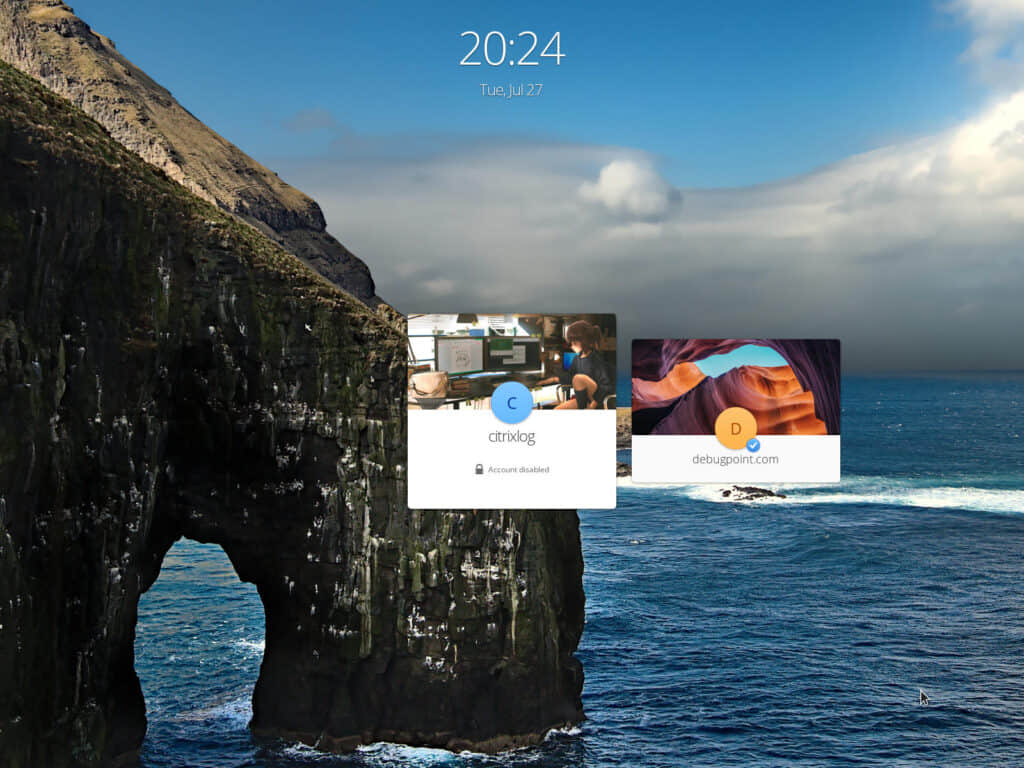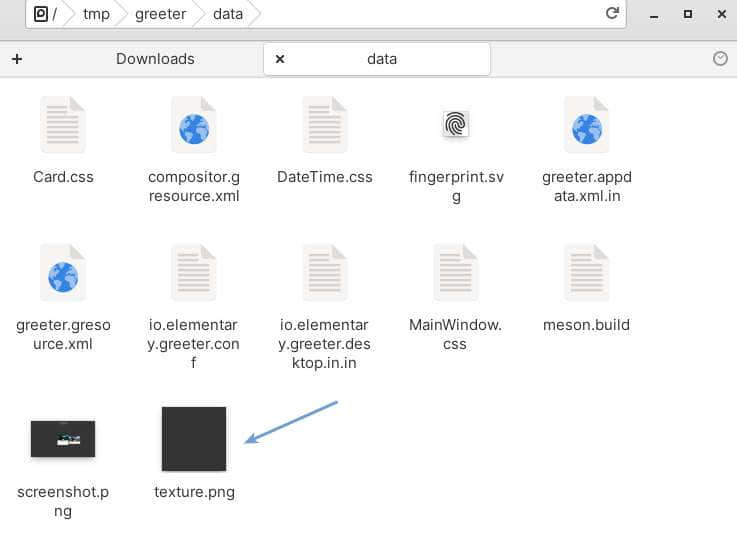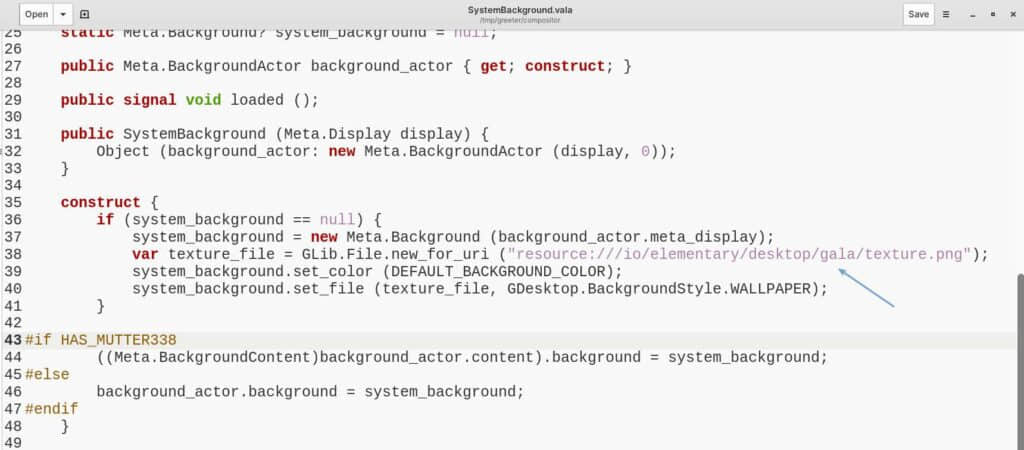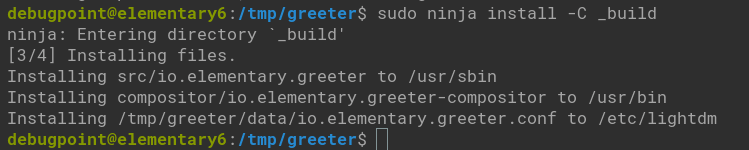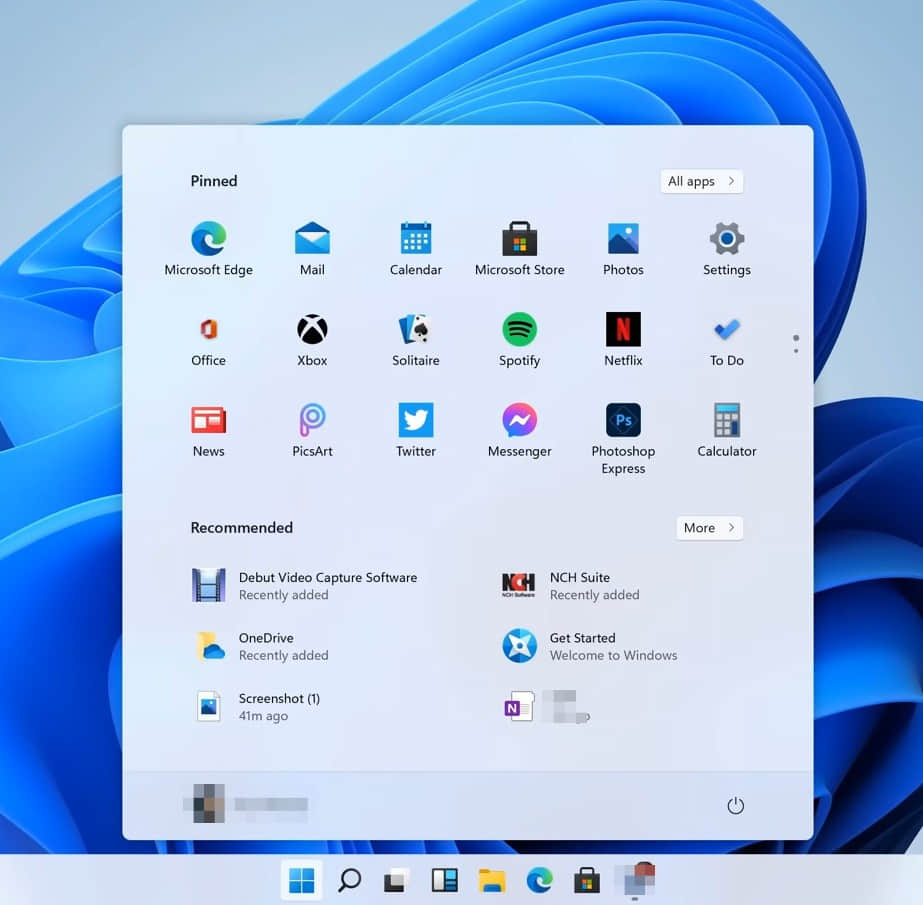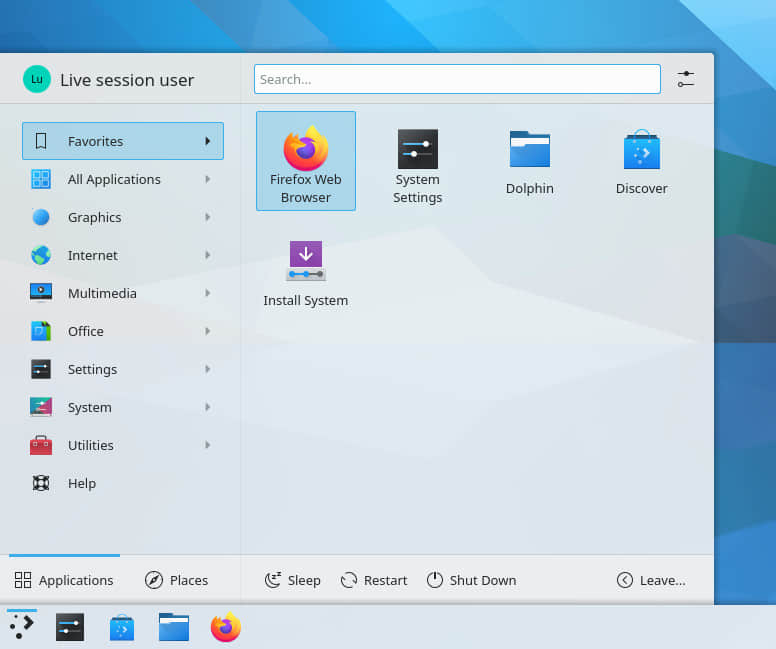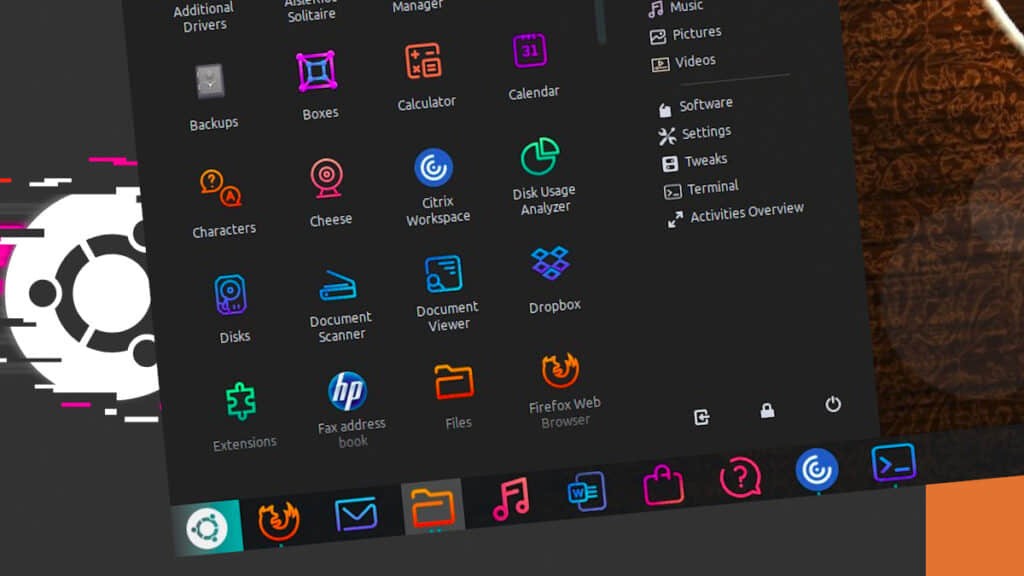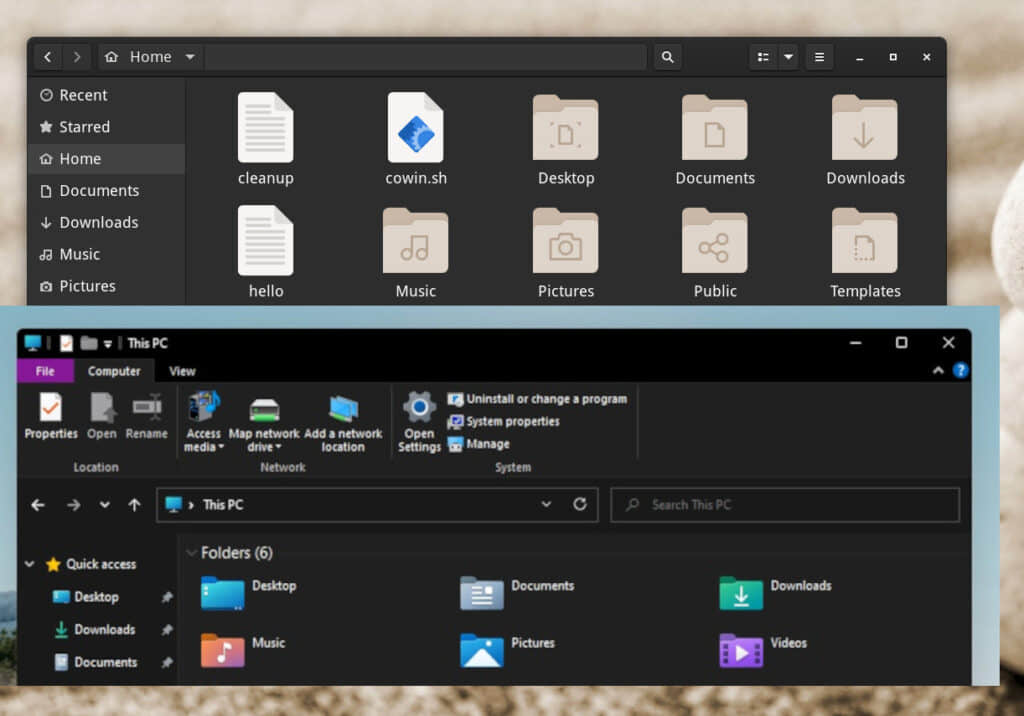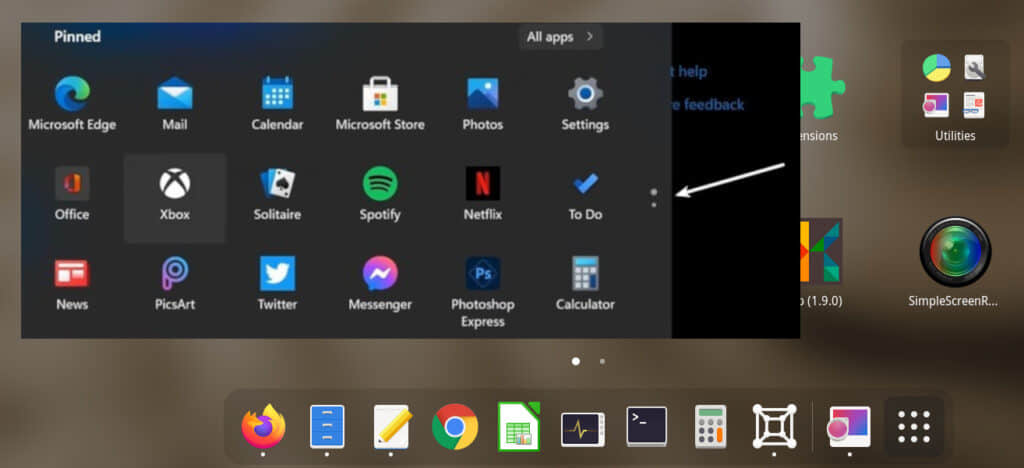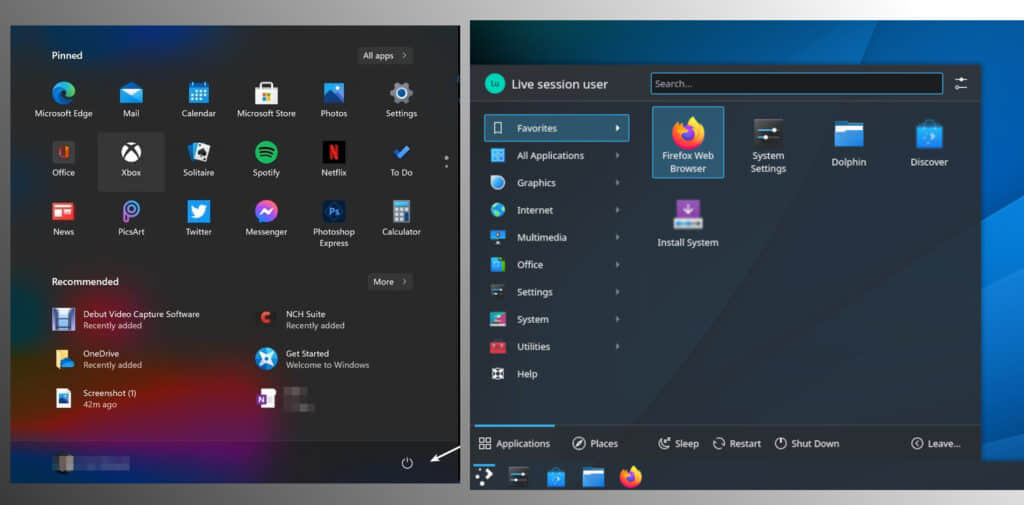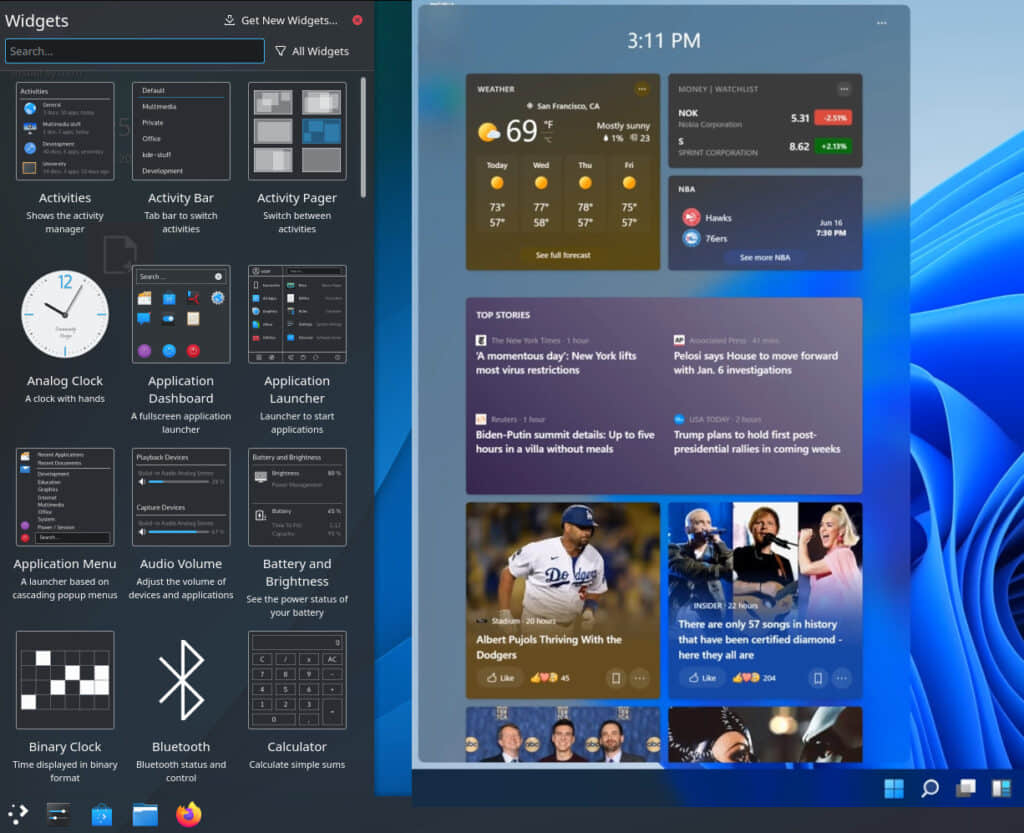截图显示,微软即将发布的 Windows 11 操作系统与我们所心爱的 KDE Plasma 和 GNOME 有许多相似之处。它们到底有多相似呢?我们试着比较了一下。

我曾记得一句俗话 —— “ 优秀者模仿,伟大者剽窃 ”。我不认识 Windows 11 背后的设计团队,但他们似乎很大程度上受到了 Linux 桌面的影响。如果你回顾近几年来的 Windows 系统外观 —— 从 Windows XP 到 7,再到 10 —— 整体视觉上都没有什么太大的变化,直到今天为止。
Windows 操作系统的新版本通常有 5 到 7 年的生命周期。如果你试着回想 Windows 提供给你的个性化选项,你会发现这些选项近几年来基本都是一致的,甚至包括开始菜单位置、宽度、颜色在内的桌面整体的体验,一切都没变过。
但随着 Windows 11 的全新外观,这一点终于改变了。让我带你看一些我之前所见过的截图,并且分析一下,它们到底和流行的 Linux 桌面环境(如 KDE Plasma 和 GNOME)有多相似。
Windows 11 的外观受到了 KDE Plasma 和 GNOME 的启发?
开始菜单和任务栏
传统的开始菜单和任务栏主题在 Windows 11 上有所变化。开始菜单和任务栏图标位于任务栏中央(默认视图)。Windows 也在设置中提供了将任务栏图标和开始菜单移回左侧的选项。
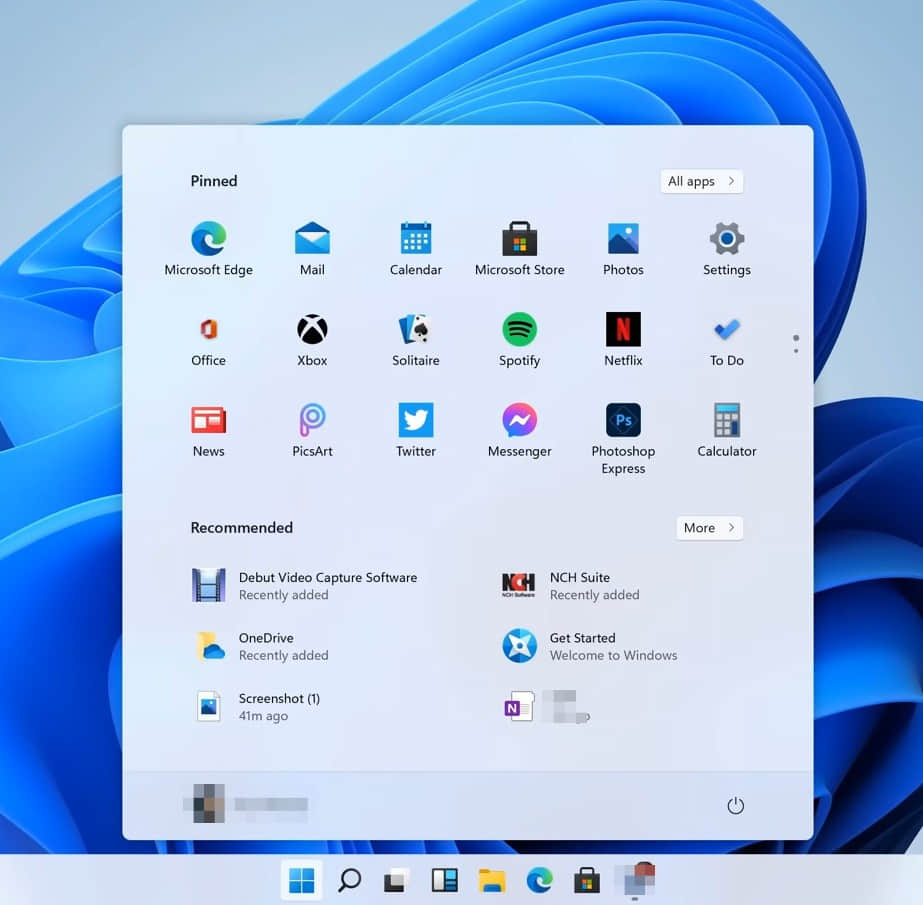
整体的布局方式和默认图标的色彩让我想起了 KDE Plasma 的任务栏和启动器。这些图标很精致,并且居中,给你带来一种类似 GNOME 上 Adwaita 图标的观感,而任务栏就更像是 KDE Plasma 的任务栏。
当你打开开始菜单后,它为你提供不同的图标和选项的排列方式。此外,当你开始打字时,顶部的搜索选项就会弹出。
现在,来看看全新设计的 KDE Plasma 启动器。我知道间距、图标大小和清晰度并不完全一致,但你可以看到,两者看起来有多么惊人的相似。
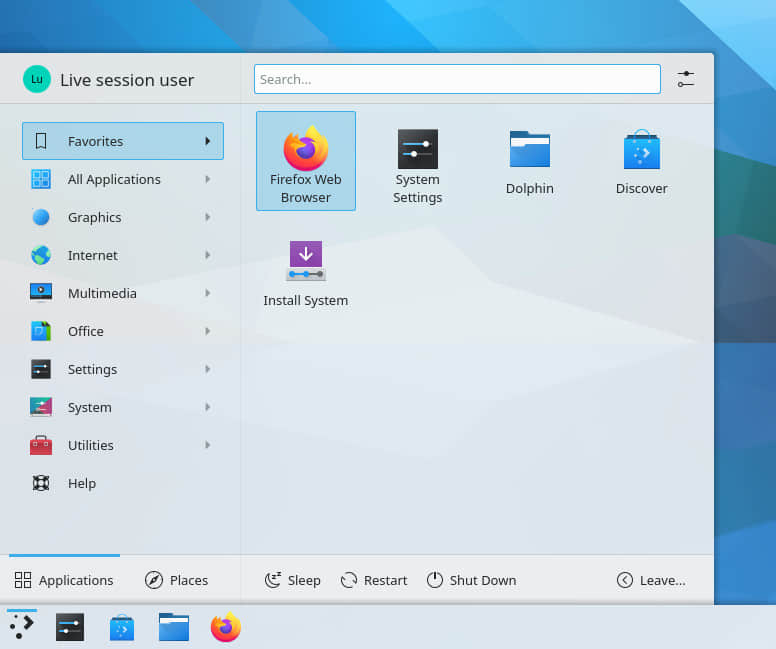
如果你正在使用 GNOME 或 Xfce 桌面,借助 Arc Menu 和一些小修改,你可以让两者看上去完全一致。
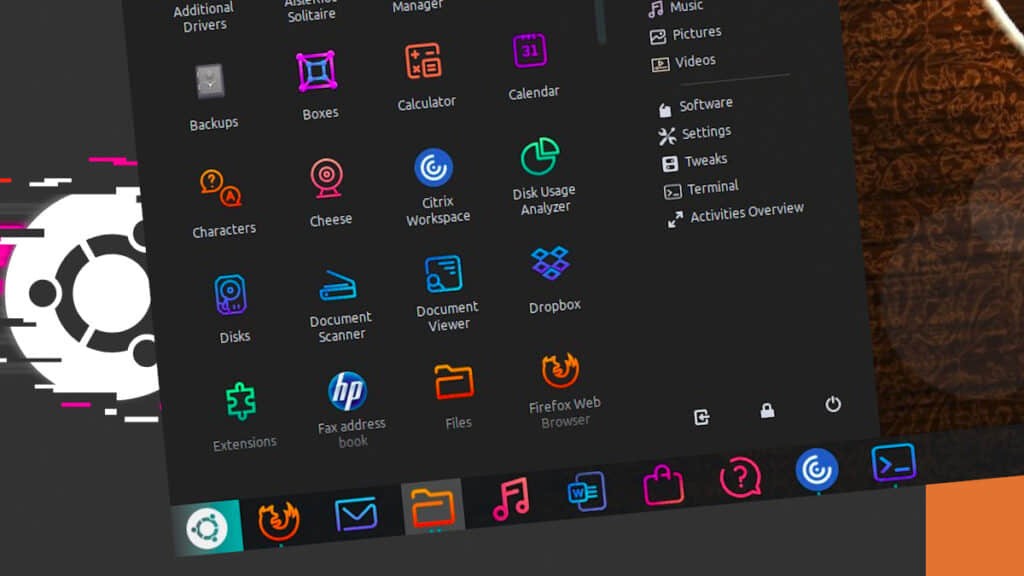
窗口装饰
按照传统,GNOME 总是用圆角作为标准的窗口装饰。作为对照,Windows 则一直采用直角作为窗口装饰 —— 似乎一直都这样,直到现在为止。嗯,在 Windows 11 中,所有窗口装饰都是圆角,看起来很好。圆角的概念不是什么版权专利或者新想法,这就有一个问题了,为什么现在全都在用圆角?是有什么隐藏的目的吗?
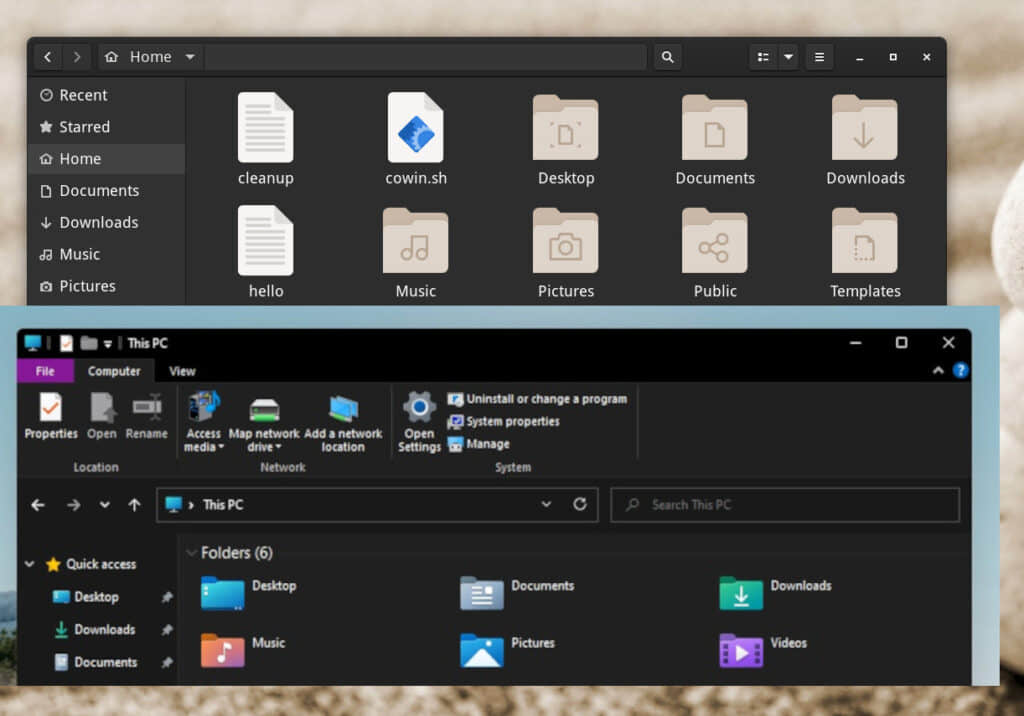
哦,还记得 GNOME 的应用程序菜单的小指示器吗?这些小点提示着这里到底有多少页的应用程序。Windows 11 似乎也使用了这种这种思路。
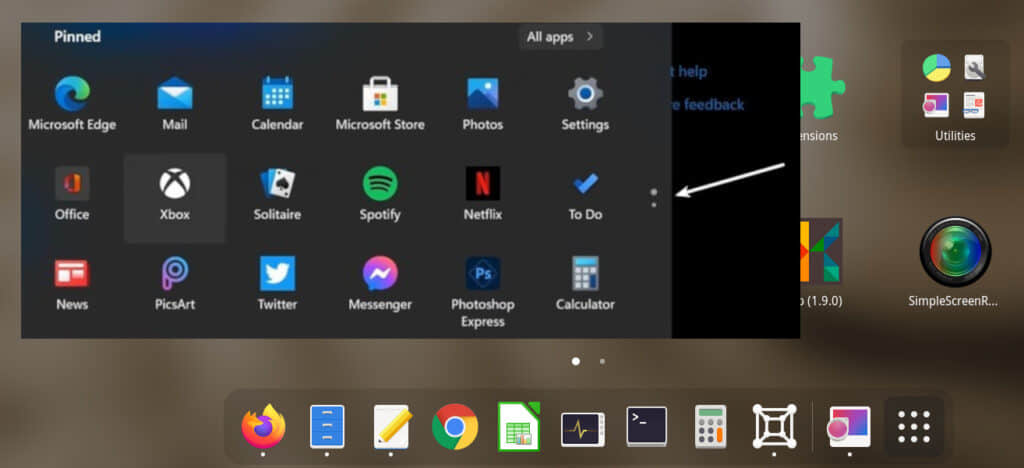
调色盘
Windows 多年来始终有基于“蓝色”或其他蓝色变体的主题。虽然用户可以自行更改任务栏、开始菜单背景、窗口标题栏颜色,但借助这个选项,调色板与亮暗模式结合,展示出巨大变化,给 Windows 桌面带来了更圆滑、迷人的外观。也许这个灵感源自 Ubuntu、KDE 或者其它风格的调色板。
暗黑模式
Windows 11 首次官方支持了暗黑模式,或者说是暗色主题。那么,我就直接在下面放两张截图,由大家自己评判。左侧是 Windows 11 暗黑模式下的开始菜单,右侧是使用了 Breeze Dark 主题的 KDE Plasma。
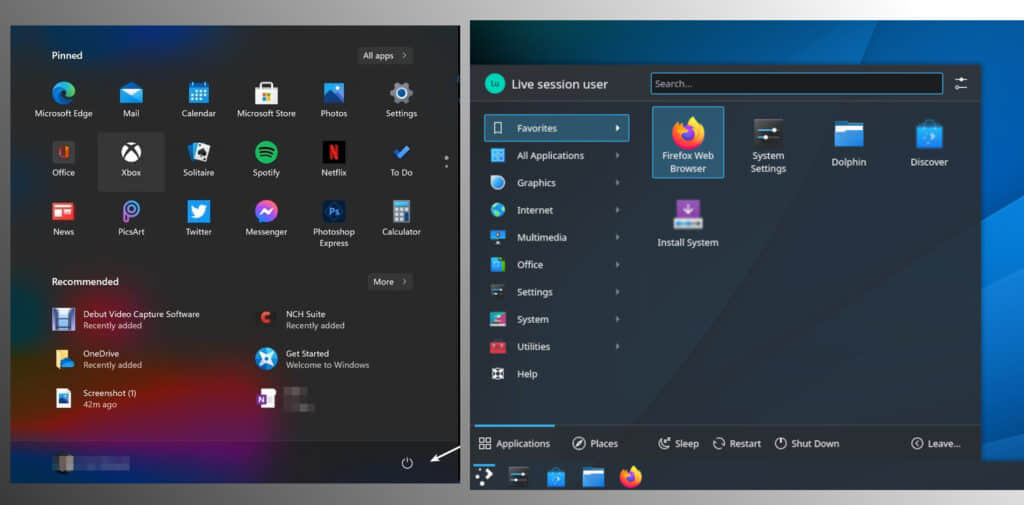
全新桌面小组件
灵感的启发从来不会停止。还记得 KDE Plasma 的小组件吗?其实,这也不是什么新概念,然而小组件已经出现在 Windows 11。这是全新小组件面板的截图。你可以添加、移除或者重新排序这些小组件。
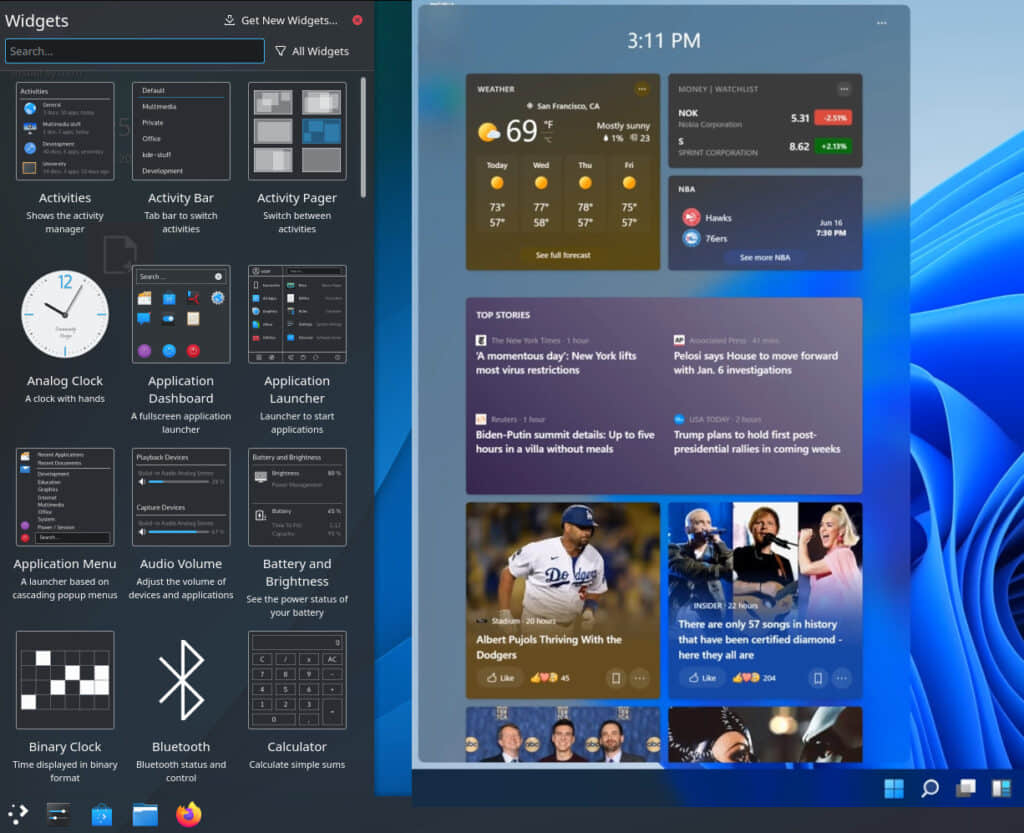
这些只是吸引我眼球的冰山一角。也许 Windows 11 还有许多“灵感”来“启发”它的外观。
但问题来了 —— 为什么现在是一次推出这些功能和外观的最佳时机?
结束语
实话实说,当我第一次看到 Windows 11 的新外观时,我脑袋里就浮现出 Breeze Dark 主题的 KDE Plasma。借助很少量的修改,你可以让 KDE Plasma 看上去像 Windows 11。这本身就说明了它们两者是有多么地相似。
如果你看向整个桌面操作系统的市场,竞争者只有 Windows、Linux 桌面和 macOS。至今为止,它们的外观都有明显的标志性特征,例如 macOS 有自己独一无二的外观。直到现在,Windows 也有一样的蓝色主题的常规开始菜单,等等。但借助这些新变化,Windows 为用户提供了更丰富的定制选项,让它看上去更像 Linux 桌面。
在我个人看来,Windows 团队需要一种不同的标志性特征,而不是一直从我们心爱的 Linux 桌面获得“启发”。
我不知道未来会发生什么,但现在看来,“E-E-E” 还在竭尽全力运作。(LCTT 译注:“E-E-E”是微软臭名昭著的 拥抱、扩展再消灭 策略。)
再会。
via: https://www.debugpoint.com/2021/06/windows-11-inspiration-linux-kde-plasma/
作者:Arindam 选题:lujun9972 译者:imgradeone 校对:wxy
本文由 LCTT 原创编译,Linux中国 荣誉推出